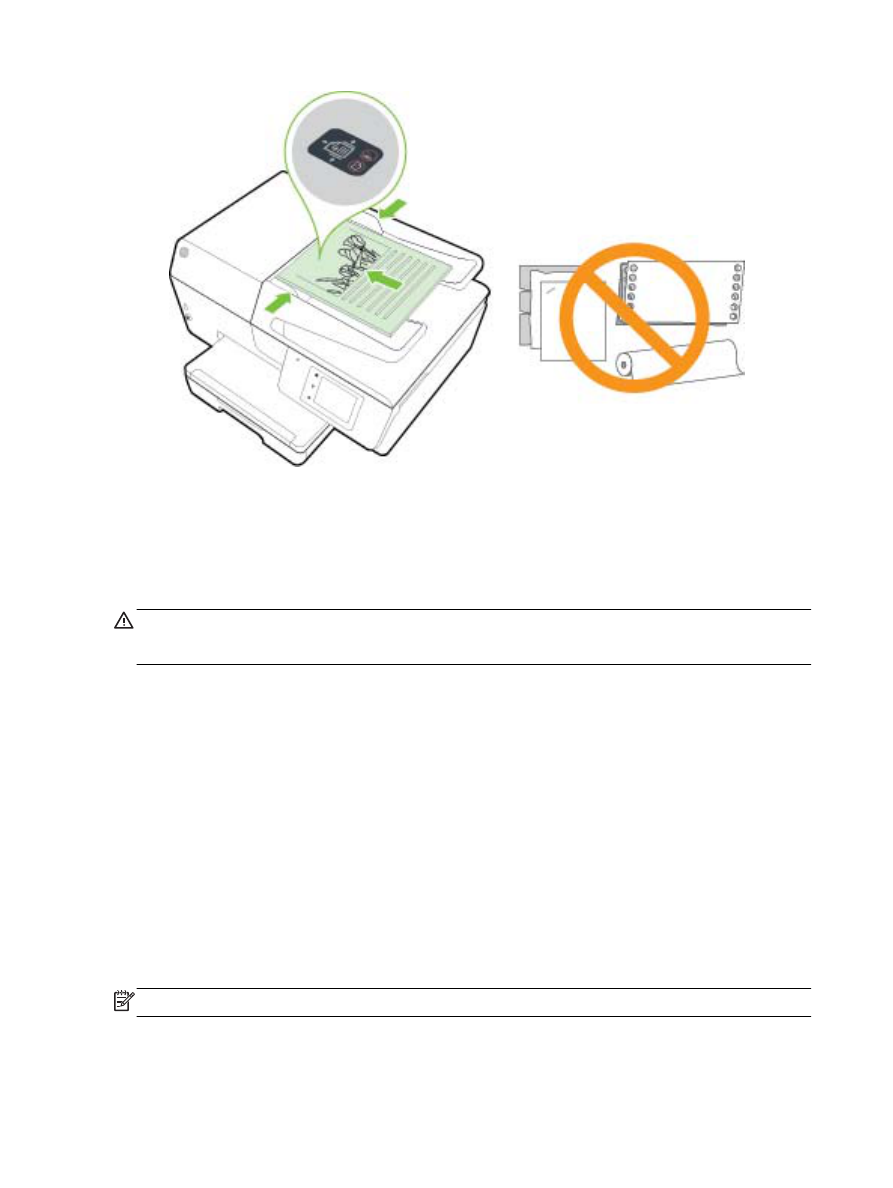
Aktualizace tiskárny
Společnost HP se stále snaží své tiskárny zdokonalovat a přinášet nejnovější funkce.
Podle výchozího nastavení je tiskárna připojena k síti, webové služby jsou povoleny a tiskárna
automaticky vyhledává aktualizace.
Postup aktualizace tiskárny pomocí ovládacího panelu tiskárny
1.
Na displeji ovládacího panelu tiskárny stiskněte tlačítko Nastavení.
2.
Stiskněte tlačítko Údržba tiskárny.
3.
Stiskněte možnost Aktualizace tiskárny.
Postup povolení automatické kontroly aktualizací v tiskárně
POZNÁMKA: Výchozí nastavení funkce Automatické aktualizace je Svítí.
18 Kapitola 2 Začínáme
CSWW
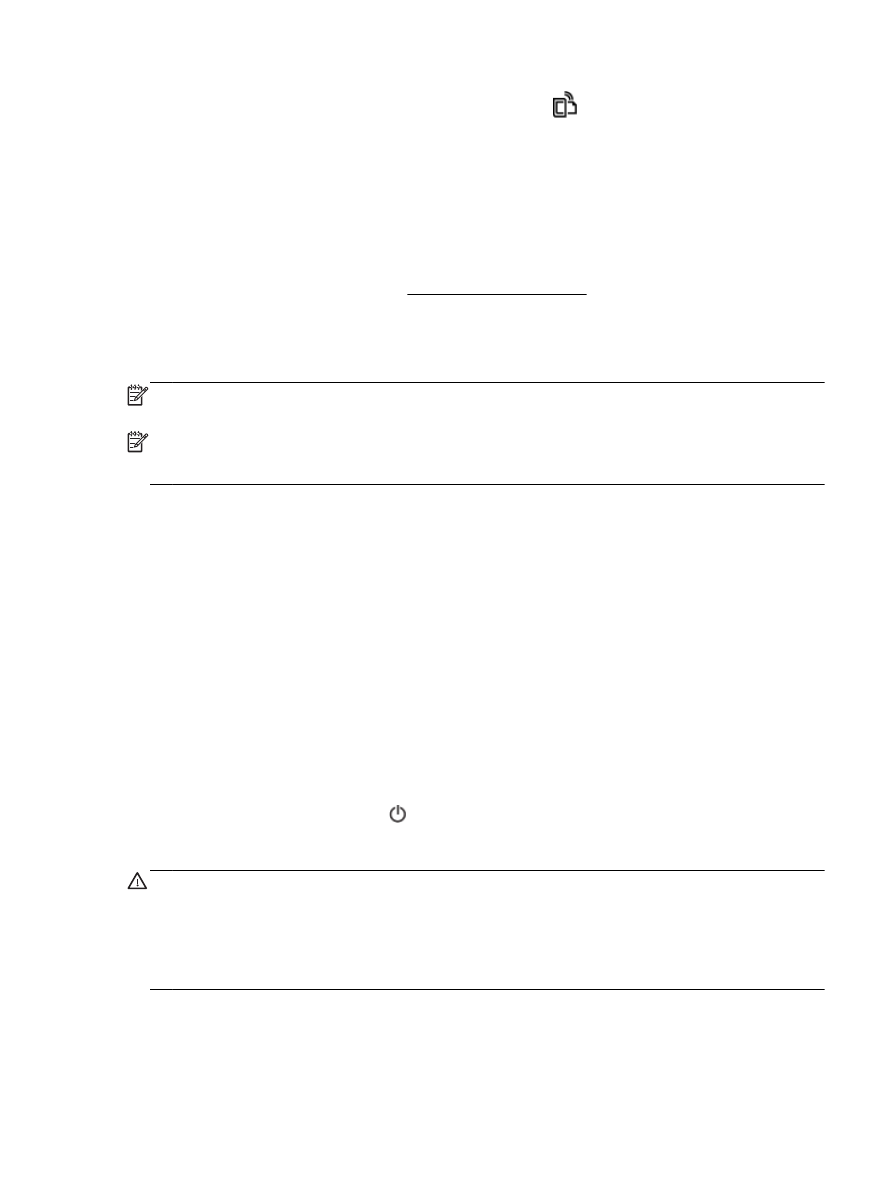
1.
Na displeji ovládacího panelu tiskárny stiskněte tlačítko
(HP ePrint).
2.
Stiskněte tlačítko OK.
3.
Stiskněte Nastavení a poté Aktualizace tiskárny.
4.
Stiskněte možnost Automatická aktualizace a poté možnost Svítí.
Postup aktualizace tiskárny pomocí integrovaného webového serveru
1.
Otevřete server EWS.
Další informace naleznete v části Integrovaný webový server.
2.
Klikněte na kartu Nástroje.
3.
V části Aktualizace tiskárny klikněte na položku Aktualizace firmwaru a postupujte podle pokynů
na obrazovce.
POZNÁMKA: Pokud je dostupná aktualizace softwaru tiskárny, tiskárna tuto aktualizaci stáhne
a nainstaluje a poté se restartuje.
POZNÁMKA: Budete-li vyzváni k zadání nastavení serveru proxy a vaše síť používá server proxy,
nastavte server proxy dle pokynů na obrazovce. Pokud neznáte správné hodnoty nastavení, obraťte
se na správce sítě nebo na osobu, která síť nastavila.